更改您在 Google 帳戶中的姓名、電話號碼和其他信息
已發表: 2021-03-19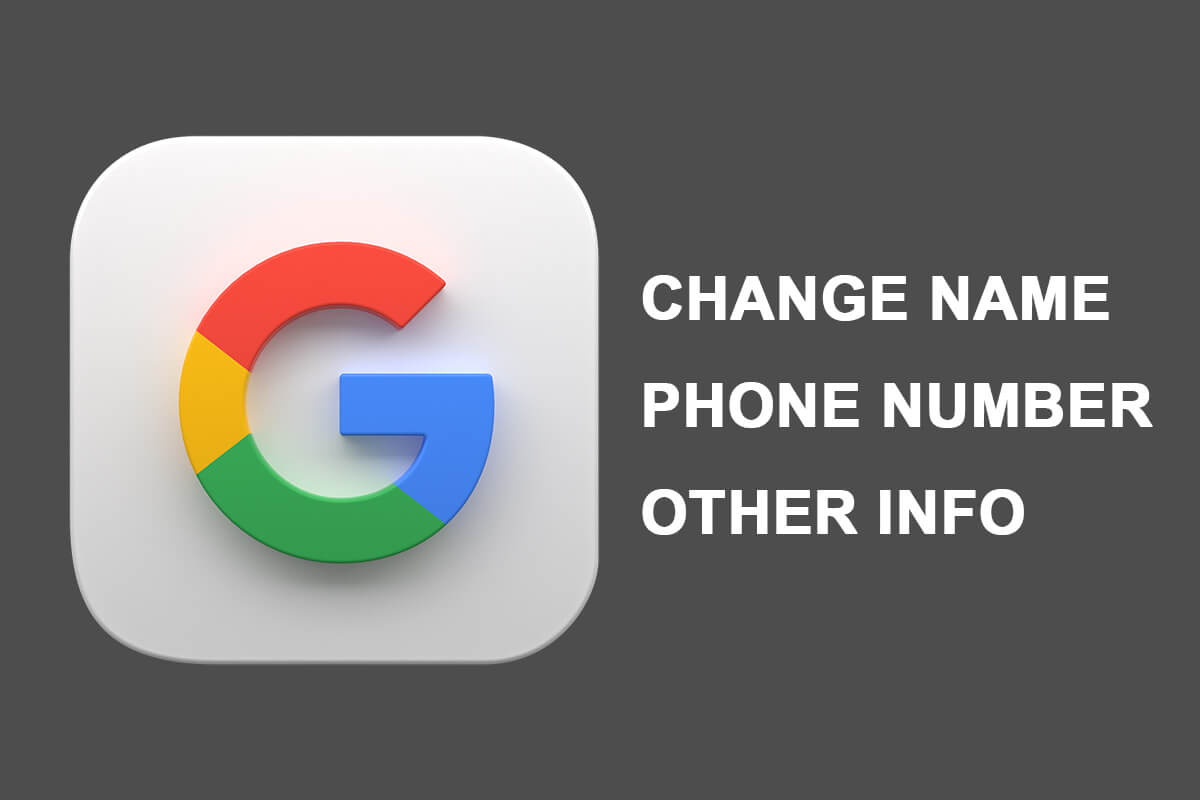
當我們想要註冊任何應用程序或網站時,我們會使用 Google 帳戶,因為它可以節省使用您的 Google 帳戶的時間,而不是每次您想在網站或應用程序上註冊時手動輸入詳細信息。 您的用戶名、電子郵件和電話號碼等詳細信息將在 YouTube、Gmail、雲端硬盤和您使用 Google 帳戶註冊的其他應用程序等所有 Google 服務中保持不變。 但是,您可能需要對您的 Google 帳戶進行一些更改,例如更改您的姓名、電話號碼或 Google 帳戶中的其他信息。 因此,我們有一個小指南,您可以按照該指南更改您的 Google 帳戶中的電話號碼、用戶名和其他信息。
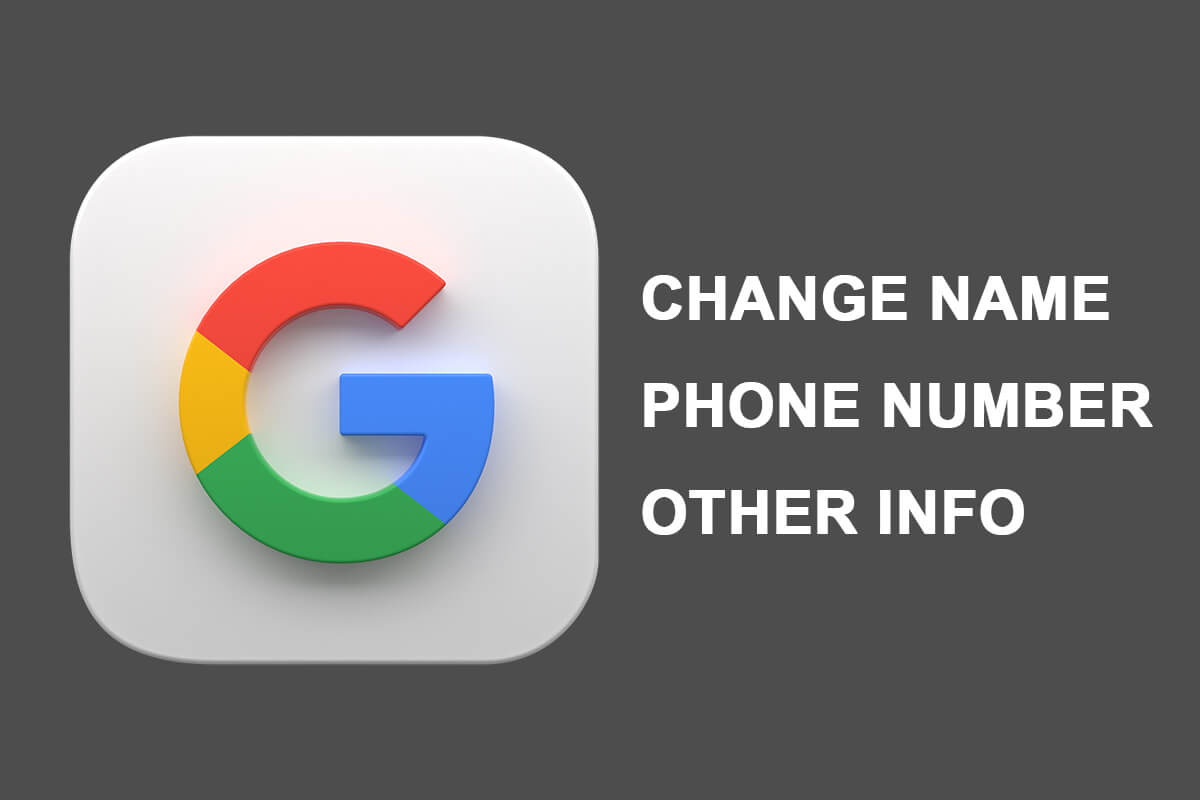
內容
- 更改您在 Google 帳戶中的姓名、電話號碼和其他信息
- 更改您的 Google 帳戶名稱和其他信息的原因
- 方法 1:在 Android 設備上更改您的 Google 帳戶名稱
- 方法 2:更改 Google 帳戶上的電話號碼
- 方法 3:在桌面瀏覽器上更改您的 Google 帳戶名稱
- 方法 4:使用桌面瀏覽器更改您在 Google 帳戶上的電話號碼
- 方法 5:更改 Google 帳戶中的其他信息
更改您在 Google 帳戶中的姓名、電話號碼和其他信息
更改您的 Google 帳戶名稱和其他信息的原因
更改您的 Google 帳戶信息可能有多種原因。 更改 Google 帳戶中的電話號碼的常見原因可能是切換到新的電話號碼。 電話號碼起著至關重要的作用,因為如果您忘記了密碼並且沒有任何其他替代恢復方法,您可以快速恢復您的帳戶。
我們列出了 5 種不同的方法,您可以按照這些方法輕鬆更改 Google 帳戶中的姓名、電話號碼和其他信息:
方法 1:在 Android 設備上更改您的 Google 帳戶名稱
1. 下拉通知欄並點擊齒輪圖標,前往您的設備設置。
2. 向下滾動並點擊Google 。
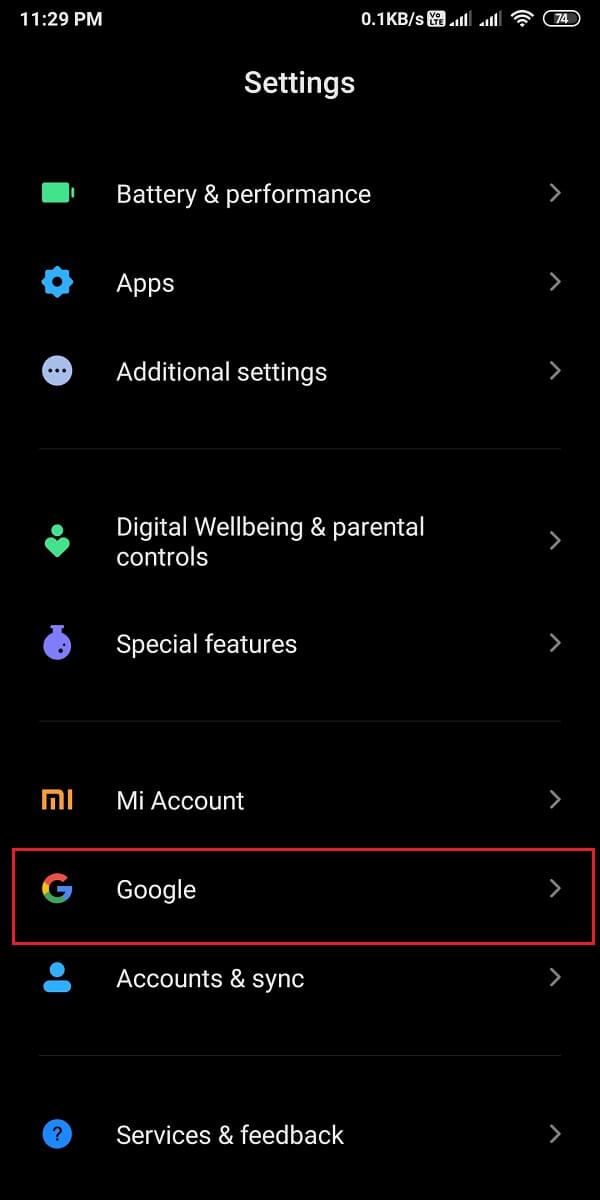
3.點擊您的電子郵件地址旁邊的向下箭頭,選擇您要編輯的電子郵件地址。
4. 選擇電子郵件後,點擊“管理您的 Google 帳戶”。
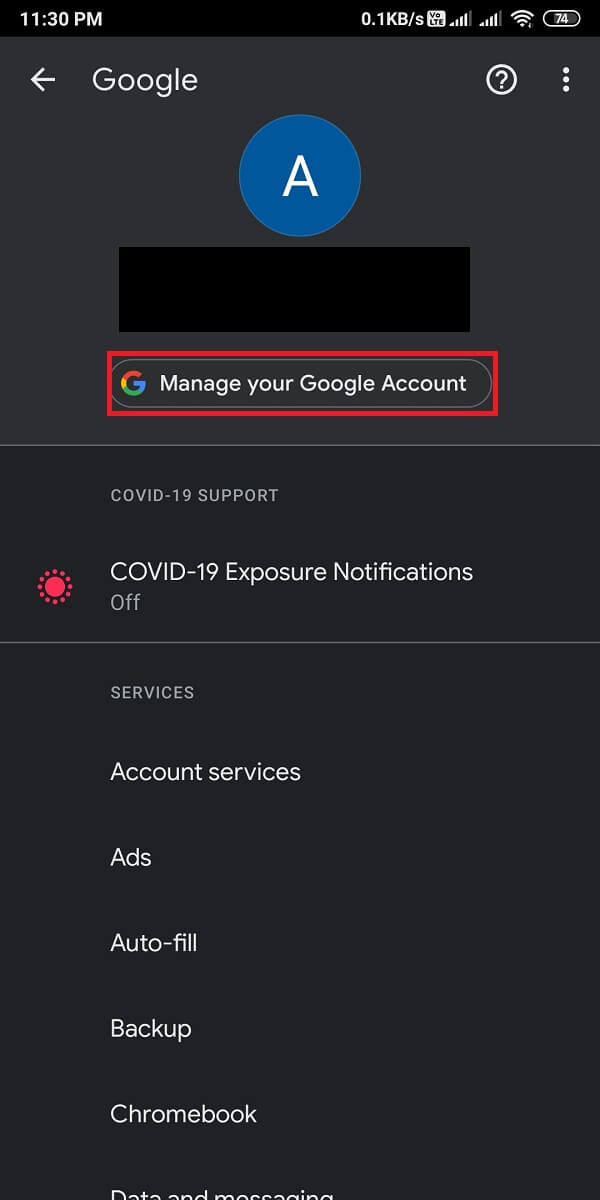
5. 轉到頂部欄中的“個人信息”選項卡,然後點擊您的姓名。
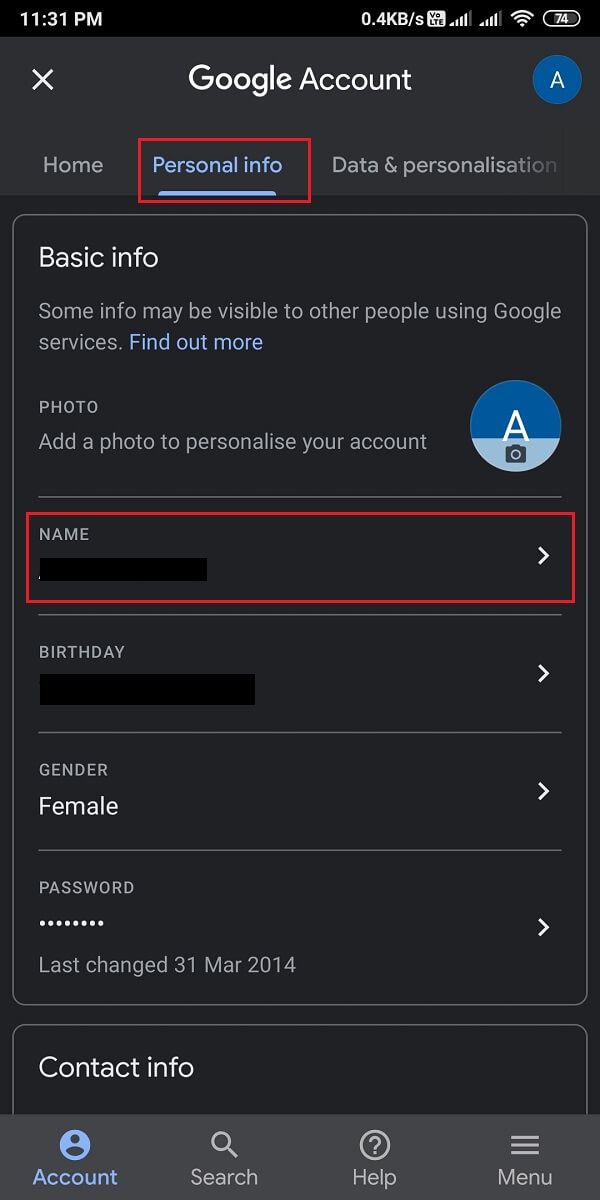
6. 最後,您可以選擇更改您的名字和姓氏。 更改後,點擊“保存”以確認新更改。
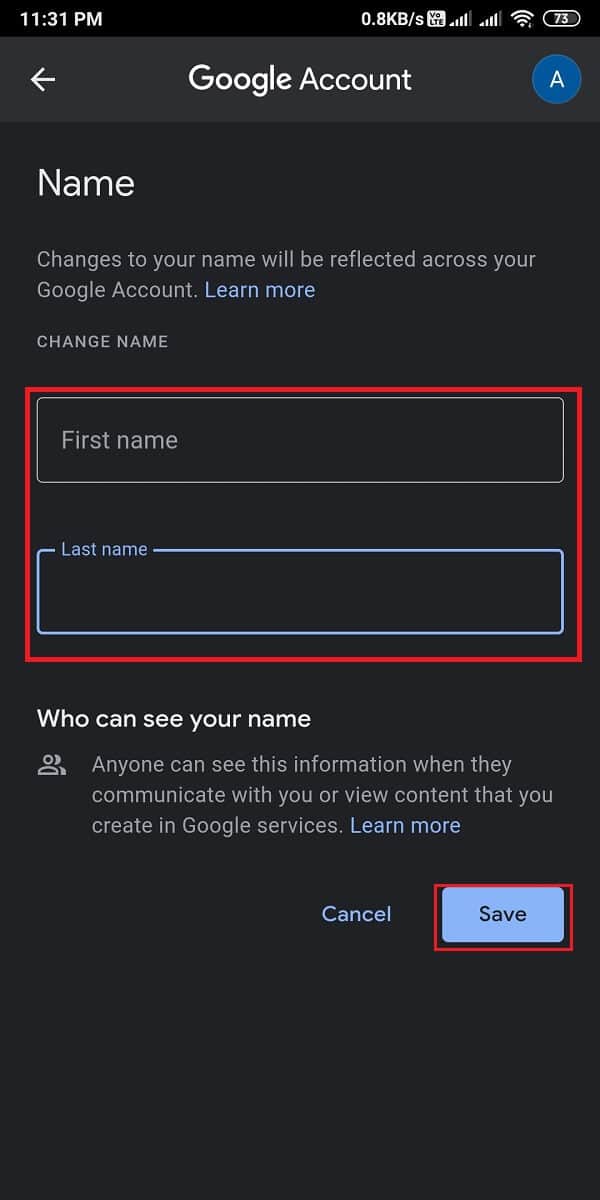
通過這種方式,您可以輕鬆多次更改您的Google 帳戶名稱。
方法 2:更改Google 帳戶上的電話號碼
如果您想使用 Android 設備更改 Google 帳戶中的電話號碼,可以按照以下步驟操作:
1. 按照之前的方法進入個人信息頁面,然後向下滾動到“聯繫信息”部分並點擊“電話”部分。
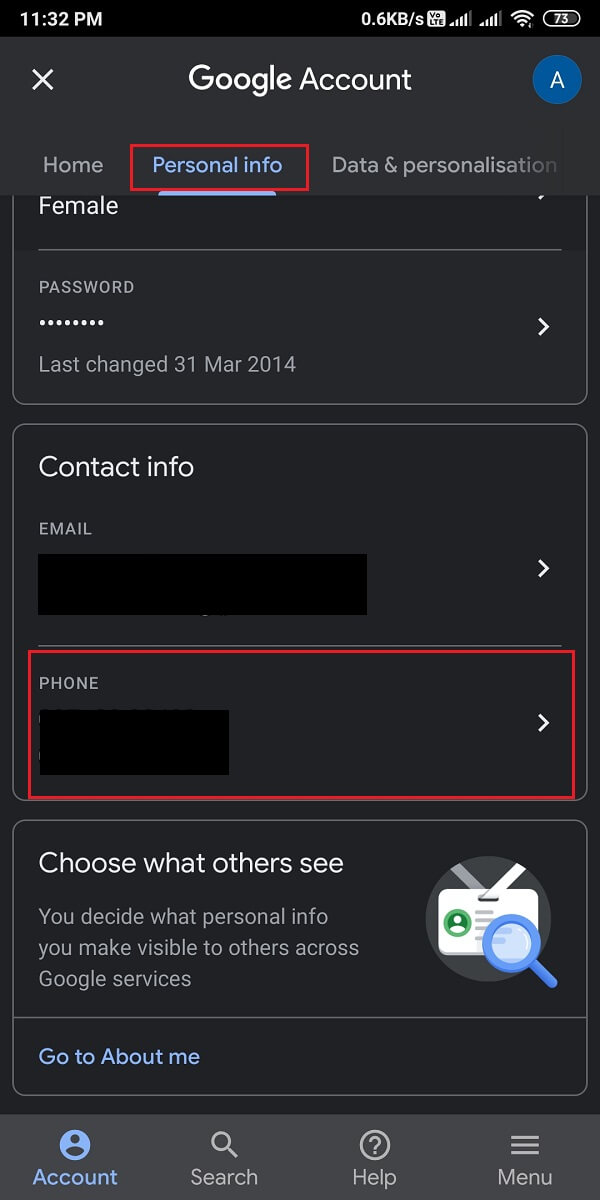
2. 現在,點擊與您的 Google 帳戶關聯的電話號碼。 要更改您的號碼,請點擊您的電話號碼旁邊的編輯圖標。
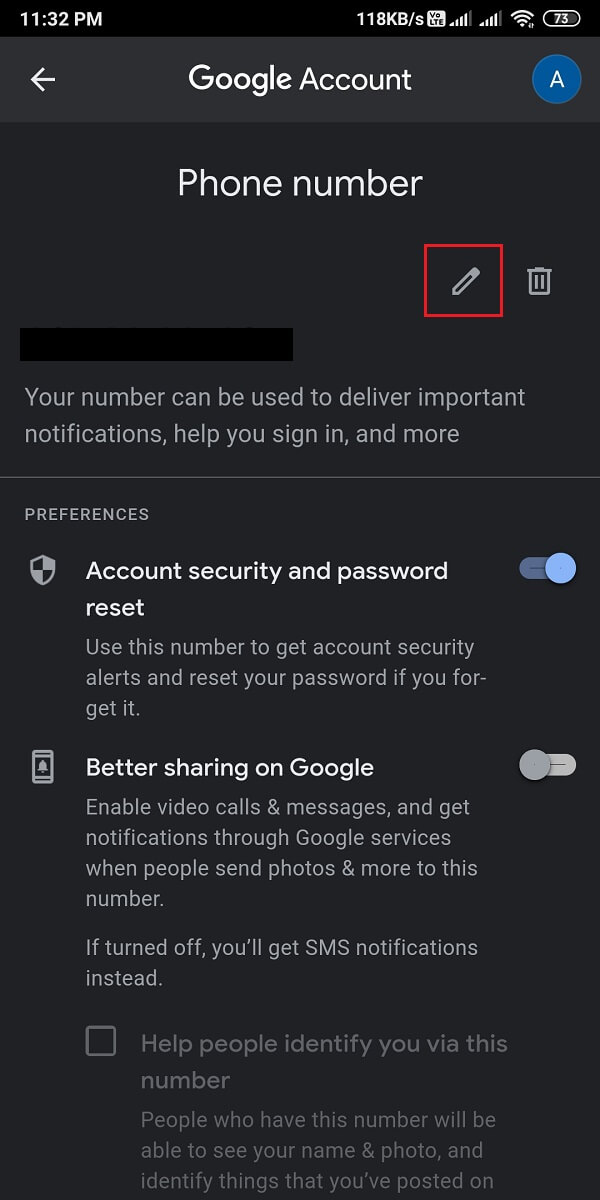
3. 輸入您的Google 帳戶密碼以驗證您的身份,然後點擊下一步。
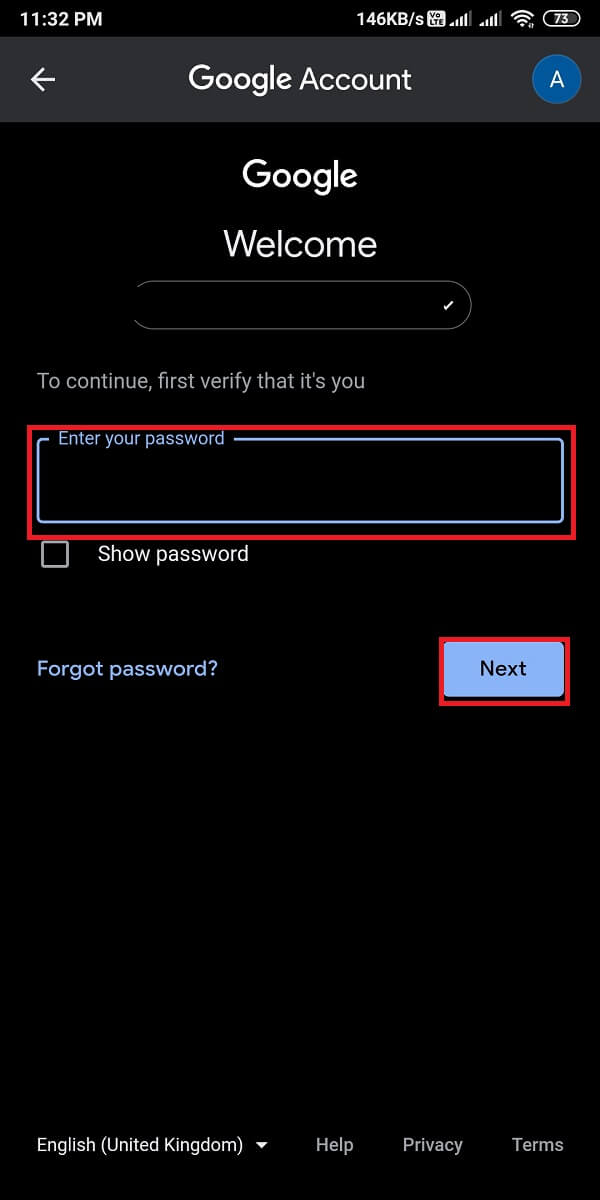
4.點擊屏幕底部的“更新號碼”
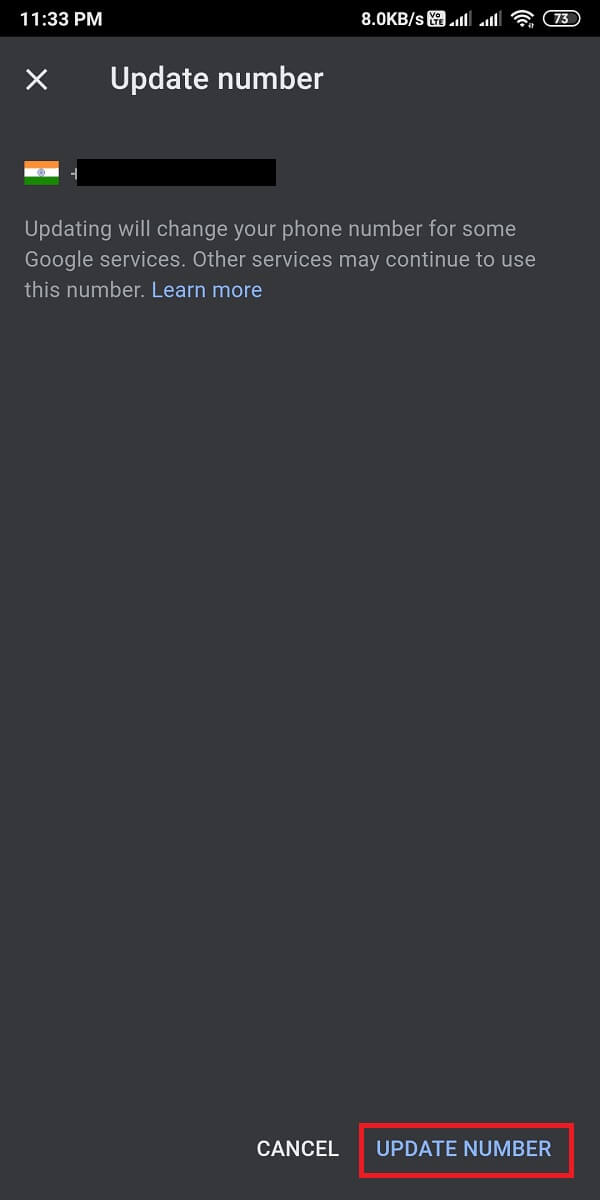
5. 選擇“使用另一個號碼”並點擊下一步。
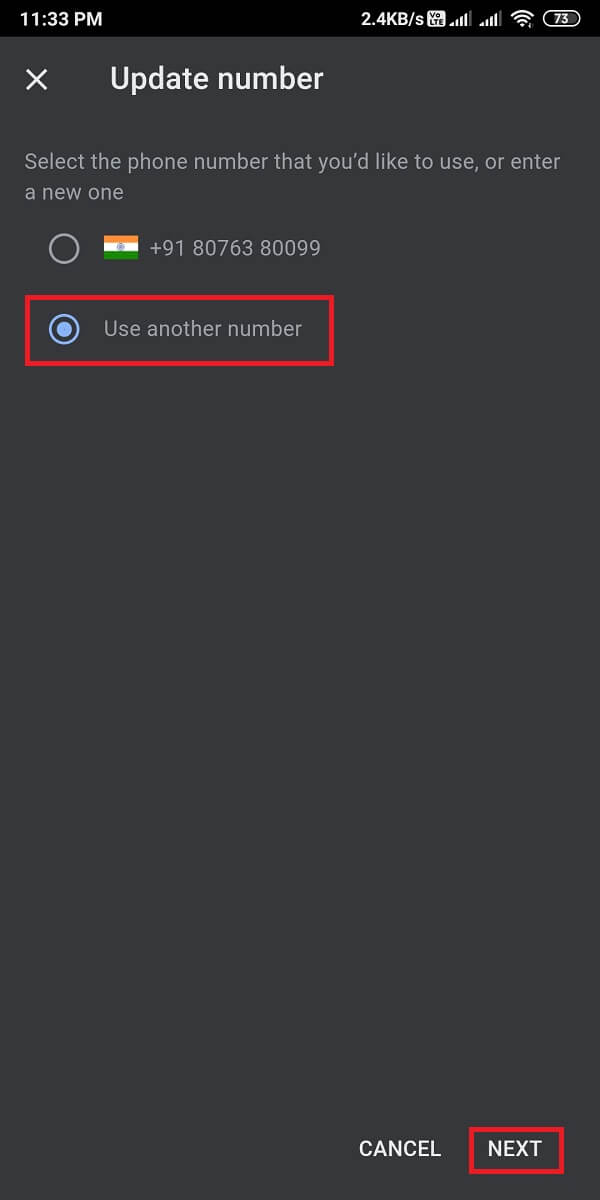
6. 最後,輸入您的新號碼並點擊下一步以保存新更改。

另請閱讀:如何在 Google Assistant 中啟用暗模式
方法 3:在桌面瀏覽器上更改您的 Google 帳戶名稱
1. 打開您的網絡瀏覽器並前往您的 Gmail 帳戶。
2. 使用您的電子郵件地址和密碼登錄您的帳戶。 如果您的帳戶已登錄,請跳過此步驟。
3. 單擊屏幕右上角的個人資料圖標,然後選擇管理您的 Google 帳戶。
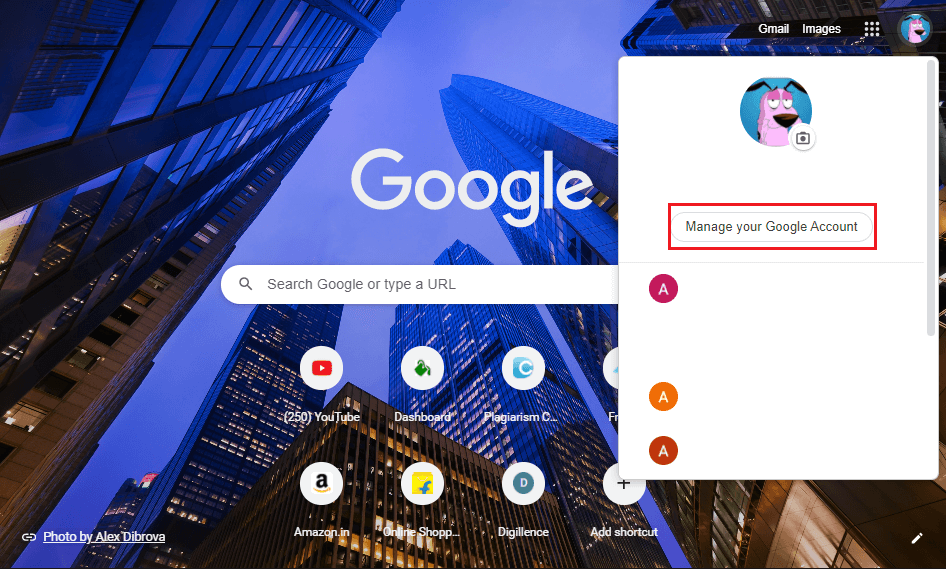
4. 從左側面板中選擇個人信息選項卡,然後單擊姓名。
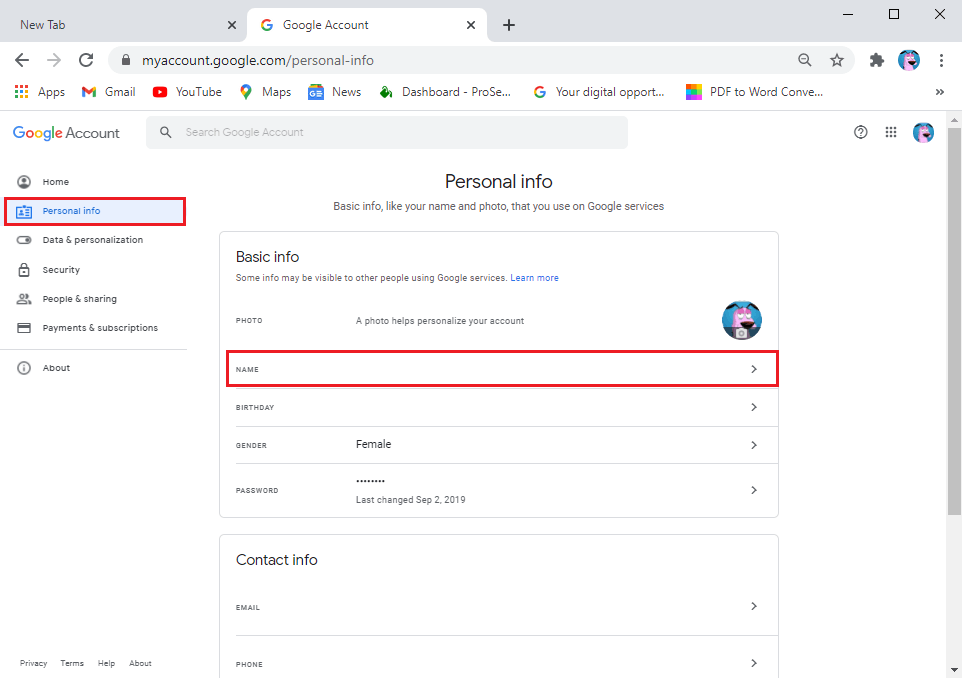
5. 最後,您可以編輯您的名字和姓氏。 單擊保存以確認更改。
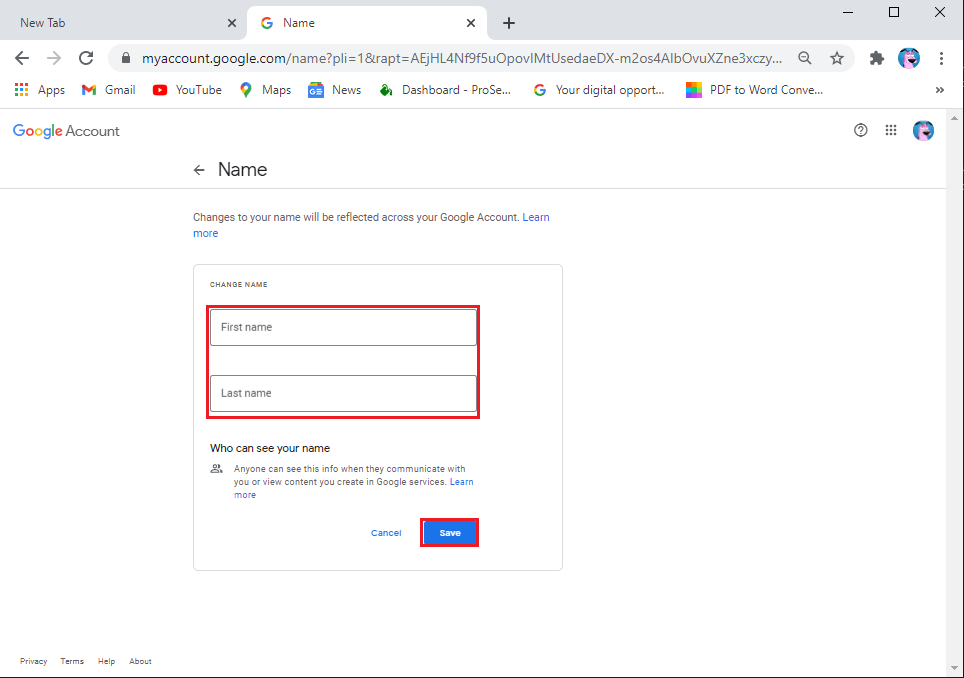
方法 4:使用桌面瀏覽器更改您在Google 帳戶上的電話號碼
如果您想在台式機或筆記本電腦上使用網絡版更改已鏈接到您的 Google 帳戶的電話號碼,則可以按照以下步驟操作:
1. 按照之前的方法進入個人信息頁面,然後向下滾動到聯繫信息部分並點擊電話。
注意:如果您有兩個與您的帳戶相關聯的號碼,請單擊您要編輯或更改的號碼。
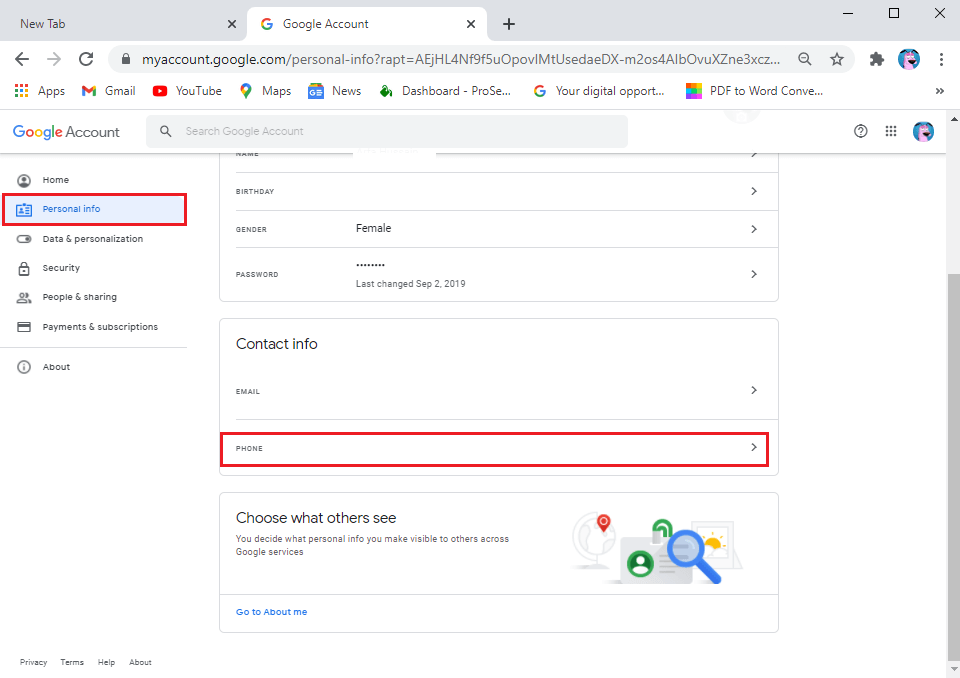
2. 點擊您的電話號碼旁邊的編輯圖標。
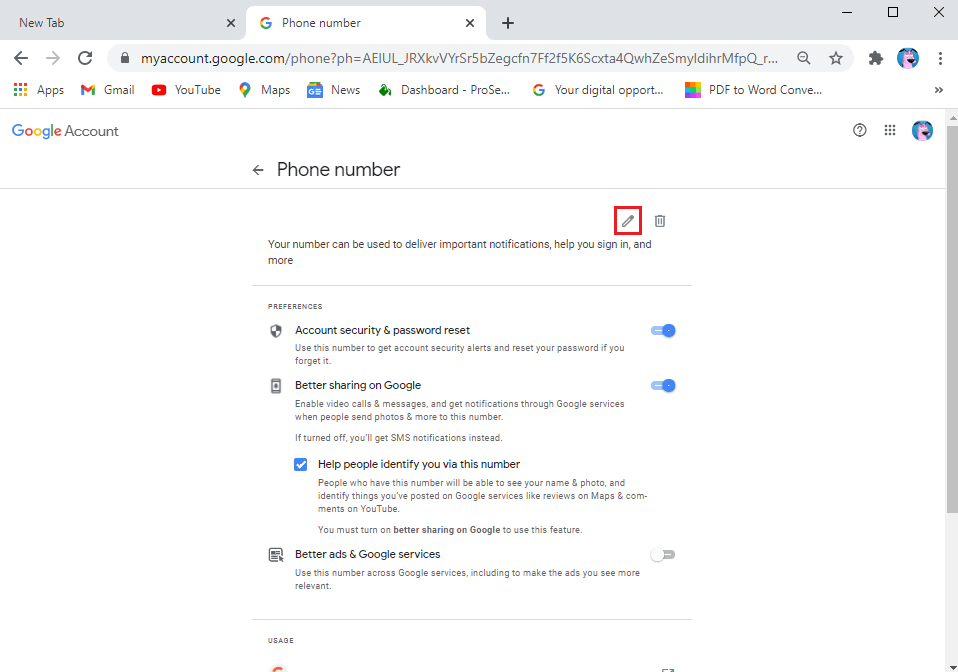
3. 現在,您的 Google 帳戶將要求您輸入密碼以驗證您的身份。 輸入您的密碼,然後單擊Next 。
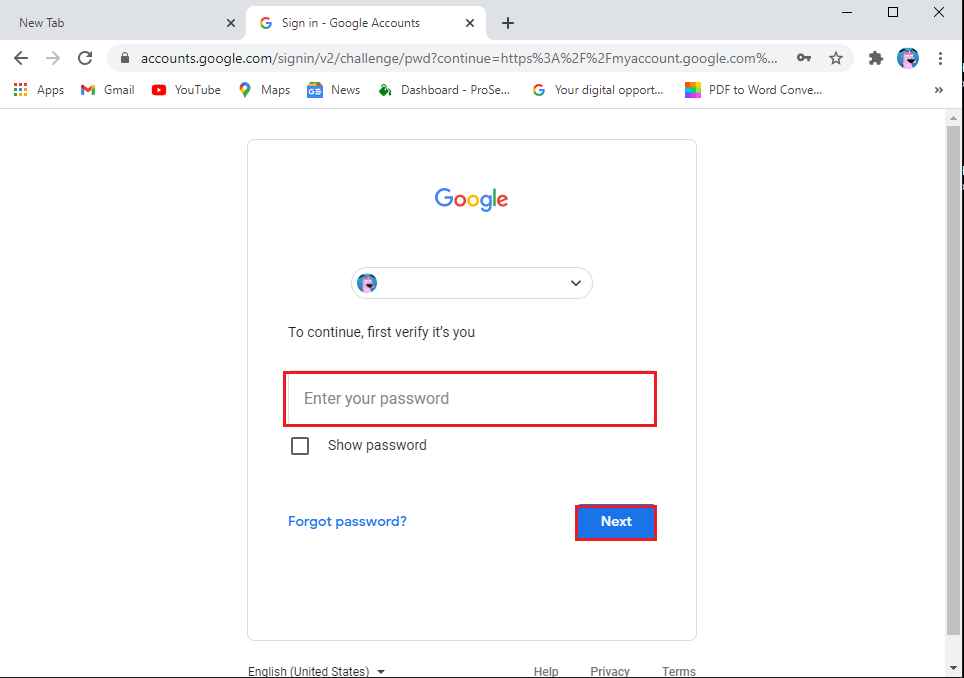
4. 再次單擊您號碼旁邊的編輯圖標。
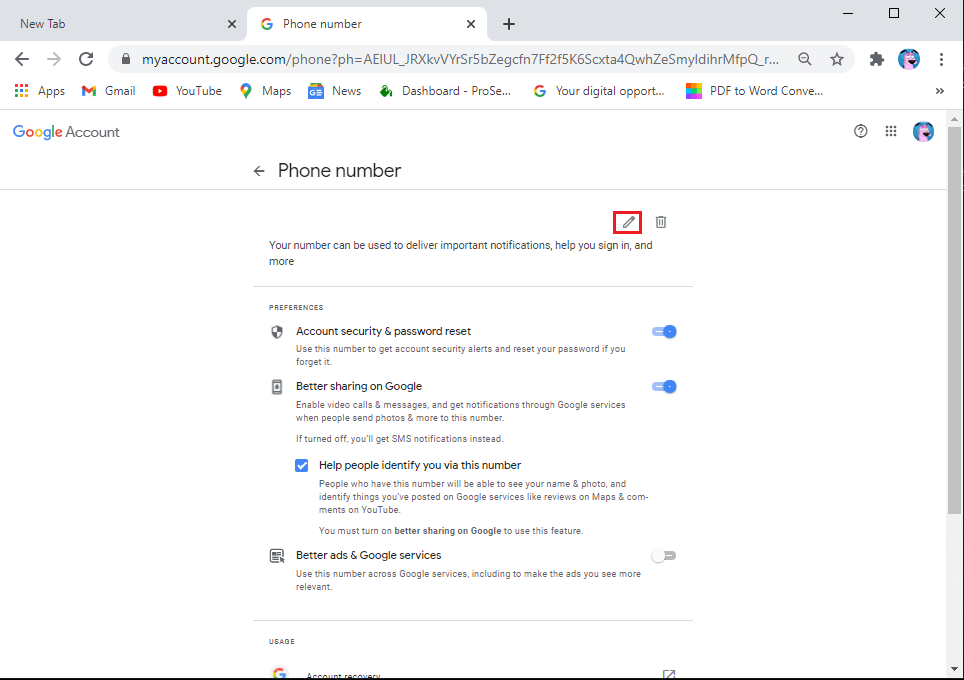
5. 點擊更新號。
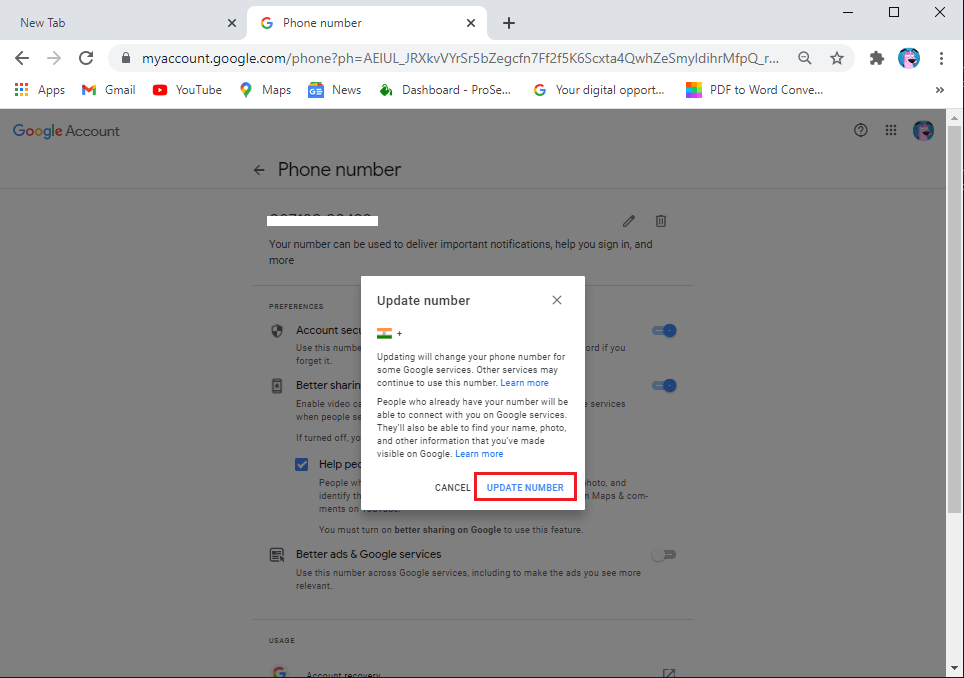
6. 選擇“使用另一個號碼”並單擊“下一步” 。
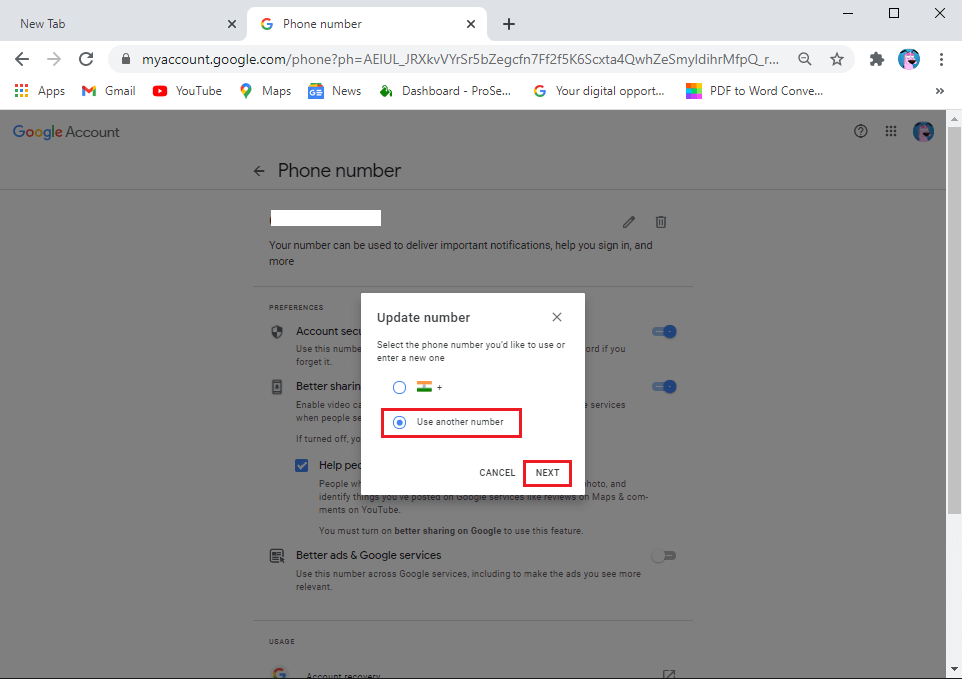
7. 最後,輸入您的新號碼並單擊Next 。
而已; 您可以按照上述步驟輕鬆更改您的電話號碼。 您可以根據需要多次刪除和更改您的號碼。
另請閱讀:如何在 Google 照片上獲得無限存儲空間
方法 5:更改 Google 帳戶中的其他信息
您還可以選擇更改您的 Google 帳戶中的其他信息,例如您的生日、密碼、個人資料照片、廣告個性化等等。 要更改此類信息,您可以按照上述方法中的步驟快速前往“管理我的 Google 帳戶”部分。
常見問題 (FAQ)
如何更改我在 Google 上註冊的電話號碼?
您可以按照以下步驟輕鬆更改您在 Google 帳戶中註冊的電話號碼:
- 打開您的Google 帳戶。
- 單擊您的個人資料圖標。
- 點擊管理我的 Google 帳戶。
- 轉到個人信息選項卡。
- 向下滾動到聯繫信息,然後單擊您的電話號碼。
- 最後,單擊號碼旁邊的編輯圖標進行更改。
我們如何更改您的 Google 帳戶的名稱?
您可以按照以下步驟輕鬆多次更改您的 Google 帳戶名稱:
- 打開您的Google 帳戶。
- 點擊您的個人資料圖標。
- 點擊管理我的 Google 帳戶。
- 轉到個人信息選項卡。
- 點擊你的名字。
最後,您可以更改您的名字和姓氏。 點擊保存以確認更改。
受到推崇的:
- 如何在 Telegram 上進行視頻通話
- 修復 Google Assistant 無法在 Android 上運行
- 如何將 Snapchat 消息保存 24 小時
- 如何通過單擊阻止煩人的 YouTube 廣告
因此,我們希望本指南對您有所幫助,並且您可以輕鬆更改 Google 帳戶中的姓名、電話和其他信息。 由於您在每項 Google 服務中都使用您的 Google 帳戶,因此您在 Google 帳戶中的所有信息必須準確無誤。
